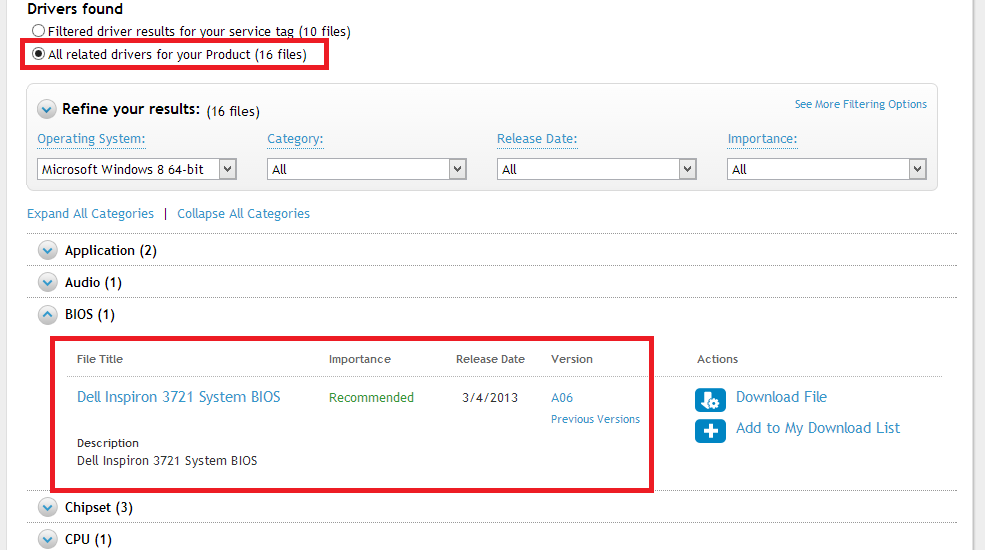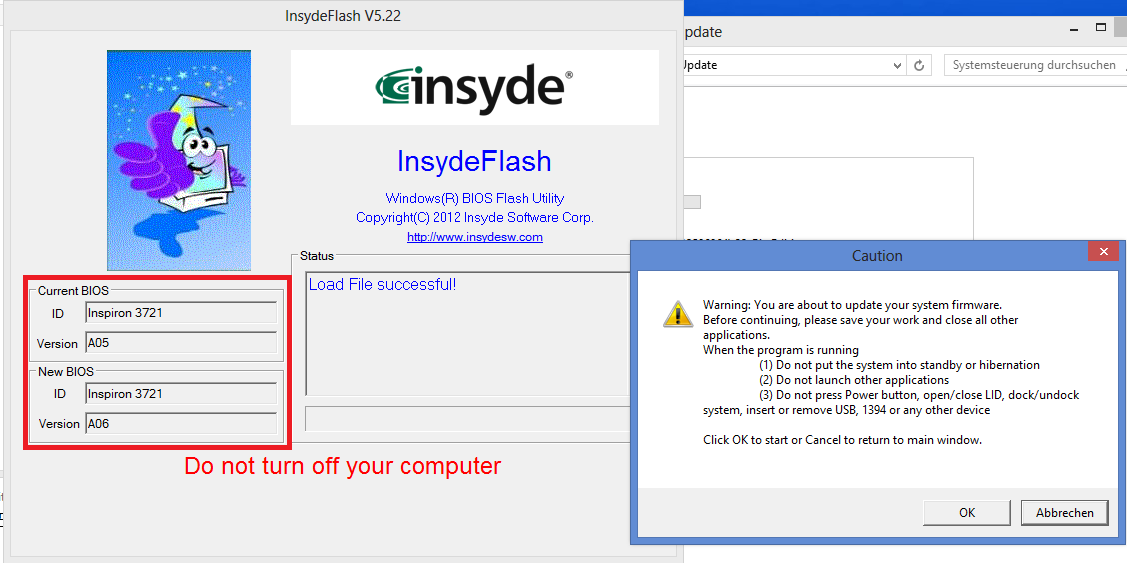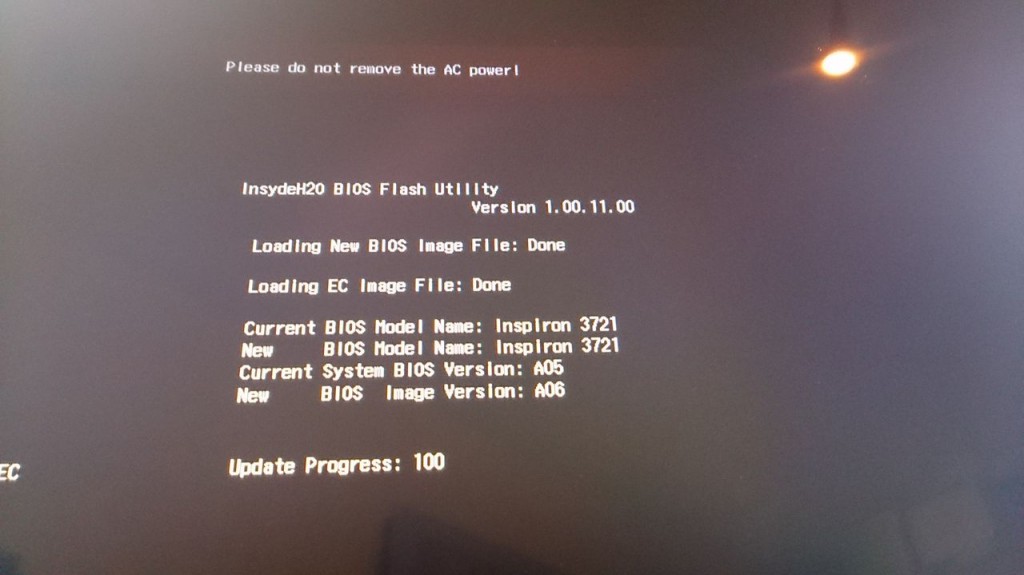Ich habe gerade ein neues Dell Inspiron 17 – 3721 zum Testen in meinen Händen gehabt. Ein Notebook der unteren Preisklasse was es derzeit ab 349€ bei Dell zu kaufen gibt.
Von der Verarbeitung her gefallen mir Dell Notebooks bisher immer noch am besten. Machen einen guten und stabilen Eindruck, was auch bei diesem Modell so ist.
Kommen wir zu den Technischen Details:
LCD-Monitor: 44 cm (17.3″)-Display mit Hintergrundbeleuchtung, TrueLife und HD+-Auflösung (1.600 × 900)
Processor: Intel® Pentium® 2117U Prozessor (2 MB Cache, 1,8 GHz)
Arbeitsspeicher:4.096 MB Dual-Channel DDR3 SDRAM mit 1.600 MHz [1 x 4.096]
Grafikkarte: Intel® HD-Grafik
Festplatte: 500GB-Serial ATA-Festplatte (5.400 U/min)
Laufwerk: 8x DVD+/- RW optisches Laufwerk
Tastatur: Interne Tastatur – Deutsch (QWERTZ)
Netzwerk: Dell Wireless 1704 (802.11n + BT 4.0) Minikarte
Hauptakku: Lithium-Ionen-Hauptakku mit 4 Zellen und 40 Wh
Betriebssystem: Windows 8 64bit , Deutsch
Service und Support: 1 Jahr Abhol- und Reparaturservice
Zusätzlicher Service: 90 Tage Next Business Day Service mit Premium Phone Support
Bei dem günstigeren Modell für 349€ ist ein Intel Pentium 2177U mit 1.8 Ghz verbaut. Für nur 50€ mehr bekommt man den in Benchmarks wesentlich Leistungsstärkeren Intel Core i3-3227U mit 1,9 Ghz den ich empfehlen würde.
Zur Verfügung stehen insgesamt 2 Ram-Bänke wobei einer noch frei ist. Eingebaut ist ein Riegel à 4.096 MB Dual-Channel DDR3 SDRAM mit 1.600 MHz
Der Arbeitsspeicher lässt sich also ohne Probleme noch auf 8GB aufrüsten… (2 Schrauben auf der Rückseite lösen, Plastik Abdeckung entfernen und Riegel reinstecken)
Wie sieht es mit Anschlüssen aus?
Zur Verfügung stehen insgesamt 4 USB Anschlüsse. Davon 2x USB 3.0 und 2X 2.0.
Vorne in der Front befindet sich ein 8in1 SD-Kartenleser.
Für den Anschluss eines externen Monitors oder TV’s gibt es an der Seite einen HDMI 1.4 Anschluss sowie eine Klinke Buchse für externe Lautsprecher oder ein externes Mikrofon.
Natürlich gibt es auch noch für den normalen Netzwerkanschluss eine Rj45-Buchse für die klassischen Netzwerkkabel.
Für die Freunde von Skype und Co: Ja es gibt eine integrierte HD-Webcam mit 1MP (mit Mikrofon)
Das Notebook kommt mit einem vorinstalliertem Windows 8 daher, das erste Starten dauert wie üblich ein paar Minuten…
Solltet ihr noch das Problem haben, dass der Lüfter durchgehend auf hoher Drehzahl läuft, obwohl der Rechner sich langweilt? Ist ein bekannter Bug, den ihr mit einem Bios Update beheben könnt. Wie das geht – schrieb ich bereits vor ein paar Tagen.
Die Leistungsbewertung von Windows bringt die Note 4,9 auf die Skala. (Geht von 1,0 bis 9,9 – höher ist besser!) Den Screenshot dazu reiche ich noch nach.
Im Großen und Ganzen gefällt mir das Notebook sehr gut. Für den Preis von unter 400€ kann man da mit Sicherheit nichts falsch machen, wenn man was zum Arbeiten und Surfen sucht, aber auch keine Mega-Performance benötigt. Die Vollwertige Tastatur (mit Numpad!) hat mich persönlich Überzeugt, ebenso wie das restliche sehr griffige Design.